Vous pouvez modifier l'opération de lecture automatique de deux manières en utilisant les paramètres de Windows 10 ou en utilisant le panneau de configuration.
Activer ou désactiver la lecture automatique dans le panneau de configuration
- Cliquez sur l'icône Windows et ouvrez le panneau de configuration.
- Par choixpresseOptionsVue, Basculer le mode d'affichage du panneau de commande en mode icône.
- Maintenant, recherchez et cliquez sur l'icône de lecture automatique.
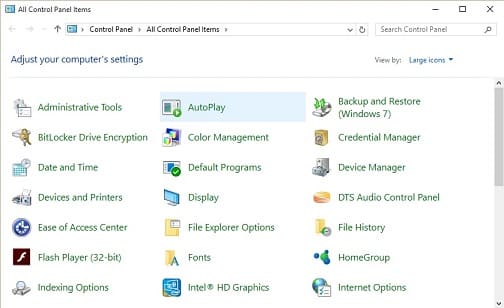
- Vous pouvez l'activer ou le désactiver ici en cochant ou décochant la case.
- Ici, vous pouvez personnaliser le fonctionnement de tous les supports et périphériques en sélectionnant les éléments déroulants.
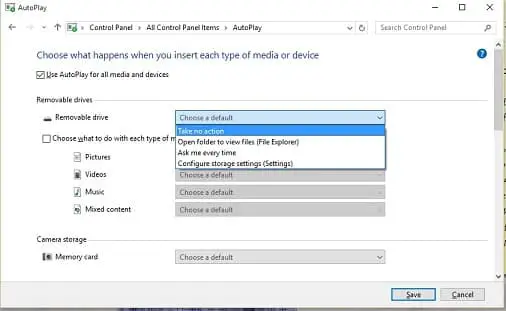
- Après avoir sélectionné l'opération, cliquez sur "Enregistrer".Il enregistrera vos paramètres de fonctionnement.
Activer ou désactiver la lecture automatique dans les paramètres
- Windows fournira un autre moyen alternatif de modifier les paramètres de lecture automatique en utilisant les paramètres.
- Cliquez sur l'icône Windows et sélectionnez l'icône des paramètres.
- Sélectionnez maintenant l'appareil dans la fenêtre des paramètres.
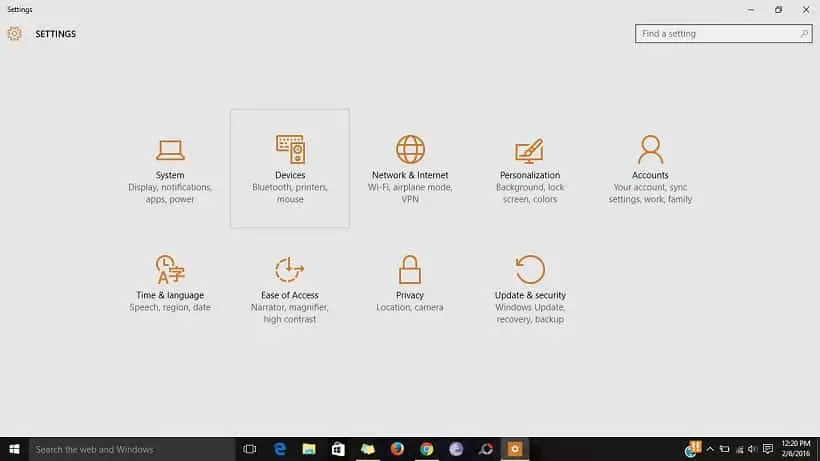
- Allez maintenant dans le menu de lecture automatique et cliquez dessus.
- Ici, vous pouvez l'activer ou le désactiver en cliquant sur l'option Activé ou Désactivé.
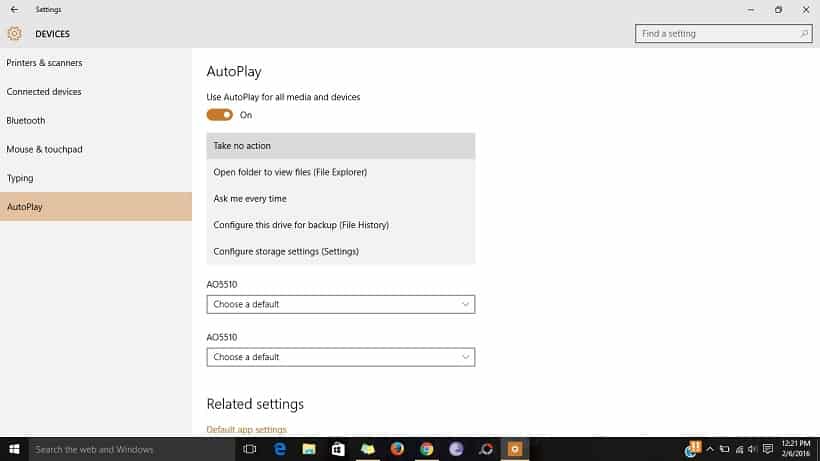
- Ici, vous pouvez personnaliser le fonctionnement de tous les supports et périphériques en sélectionnant les éléments déroulants.
- Après avoir sélectionné l'action souhaitée, fermez simplement le paramètre.Vos modifications seront automatiquement enregistrées.
C'est ça.Nous espérons que cet article vous a aidé à activer ou désactiver l'option de lecture automatique dans Windows 10.La fonction de lecture automatique est identique dans Windows 7, Windows 8.x et Windows 10.Les utilisateurs de versions antérieures de Windows peuvent également suivre ce guide pour personnaliser les paramètres.

![Configurer la messagerie Cox sur Windows 10 [à l'aide de l'application Windows Mail] Configurer la messagerie Cox sur Windows 10 [à l'aide de l'application Windows Mail]](https://infoacetech.net/wp-content/uploads/2021/06/5796-photo-1570063578733-6a33b69d1439-150x150.jpg)
![Résoudre les problèmes de Windows Media Player [Guide Windows 8 / 8.1] Résoudre les problèmes de Windows Media Player [Guide Windows 8 / 8.1]](https://infoacetech.net/wp-content/uploads/2021/10/7576-search-troubleshooting-on-Windows-8-150x150.jpg)
![Correction de l'erreur de mise à jour Windows 0x800703ee [Windows 11/10] Correction de l'erreur de mise à jour Windows 0x800703ee [Windows 11/10]](https://infoacetech.net/wp-content/uploads/2021/10/7724-0x800703ee-e1635420429607-150x150.png)









